
Der PHP-Editor Xiaoxin zeigt Ihnen, wie Sie die Multi-Tab-Funktion des Dateimanagers in der Win11 23H2-Version aktivieren. Die Win11 23H2-Version bringt eine Reihe von Upgrades und Verbesserungen für das Betriebssystem, darunter die Multi-Tab-Funktion des Dateimanagers zu den mit Spannung erwarteten neuen Funktionen. Durch Aktivieren der Multi-Tab-Funktion können Benutzer mehrere Tabs gleichzeitig im selben Dateimanagerfenster öffnen und so schnell zwischen Dateien wechseln und diese verwalten. Um diese Funktion zu aktivieren, sind nur ein paar einfache Schritte erforderlich. Werfen wir einen Blick darauf!
Win11 23h2 Explorer Multi-Tab-Öffnungsmethode
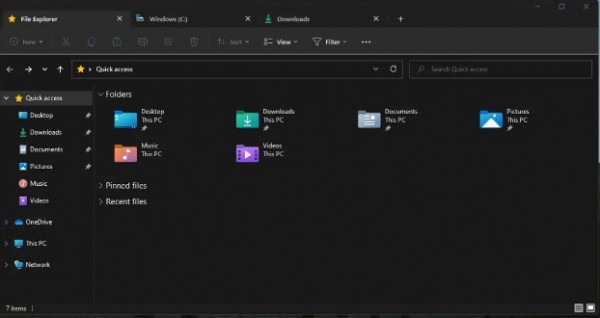
Methode 1,
1. Win+R-Tastenkombination zum Öffnen des Ausführen-Dialogfelds, geben Sie den Befehl explorer.exe ein und drücken Sie die Eingabetaste.
2. Dann öffnet sich der Ressourcenmanager.
Methode 2.
Verwenden Sie die integrierte Suchfunktion des Systems, um den „Datei-Explorer“ zu finden, der direkt geöffnet oder an den Startbildschirm oder die Taskleiste angeheftet werden kann.
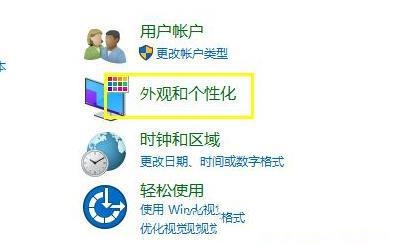
2. Hängen Sie es an die Taskleiste an, damit Sie sich in Zukunft keine Gedanken mehr über das Öffnen des Ressourcenmanagers machen müssen.
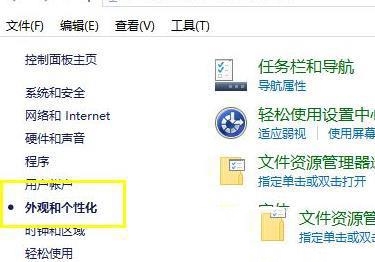
Methode 3,
1 Klicken Sie zunächst auf die Suchschaltfläche in der Taskleiste unten im Win11-System.
2. Suchen Sie dann im Inneren nach dem Bedienfeld.
3. Klicken Sie in der Systemsteuerung auf „Darstellung und Personalisierung“.

4. Klicken Sie unter der linken Taskleiste auf Darstellung und Personalisierung.
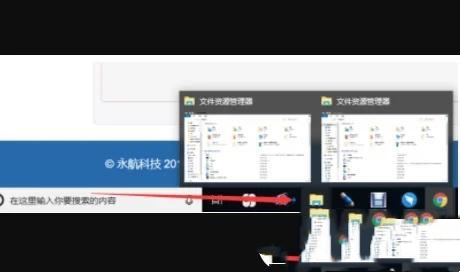
5. Schließlich können Sie die neue Benutzeroberfläche sehen und zum Aufrufen auf die Option „Datei-Explorer“ klicken.
Das obige ist der detaillierte Inhalt vonWie öffne ich den Dateimanager mit mehreren Registerkarten in Win11 23H2? Detaillierte Beschreibung. Für weitere Informationen folgen Sie bitte anderen verwandten Artikeln auf der PHP chinesischen Website!
 So ändern Sie element.style
So ändern Sie element.style
 Welche anmeldefreien Plätze gibt es in China?
Welche anmeldefreien Plätze gibt es in China?
 Was ist die Mikrocontroller-Programmiersoftware?
Was ist die Mikrocontroller-Programmiersoftware?
 Detaillierte Erläuterung der Nginx-Konfiguration
Detaillierte Erläuterung der Nginx-Konfiguration
 Die zehn besten Börsen für digitale Währungen
Die zehn besten Börsen für digitale Währungen
 Vergleichende Analyse von iqooneo8 und iqooneo9
Vergleichende Analyse von iqooneo8 und iqooneo9
 Befehlstyp für den Linux-Neustart
Befehlstyp für den Linux-Neustart
 Mongodb und MySQL sind einfach zu verwenden und empfehlenswert
Mongodb und MySQL sind einfach zu verwenden und empfehlenswert




